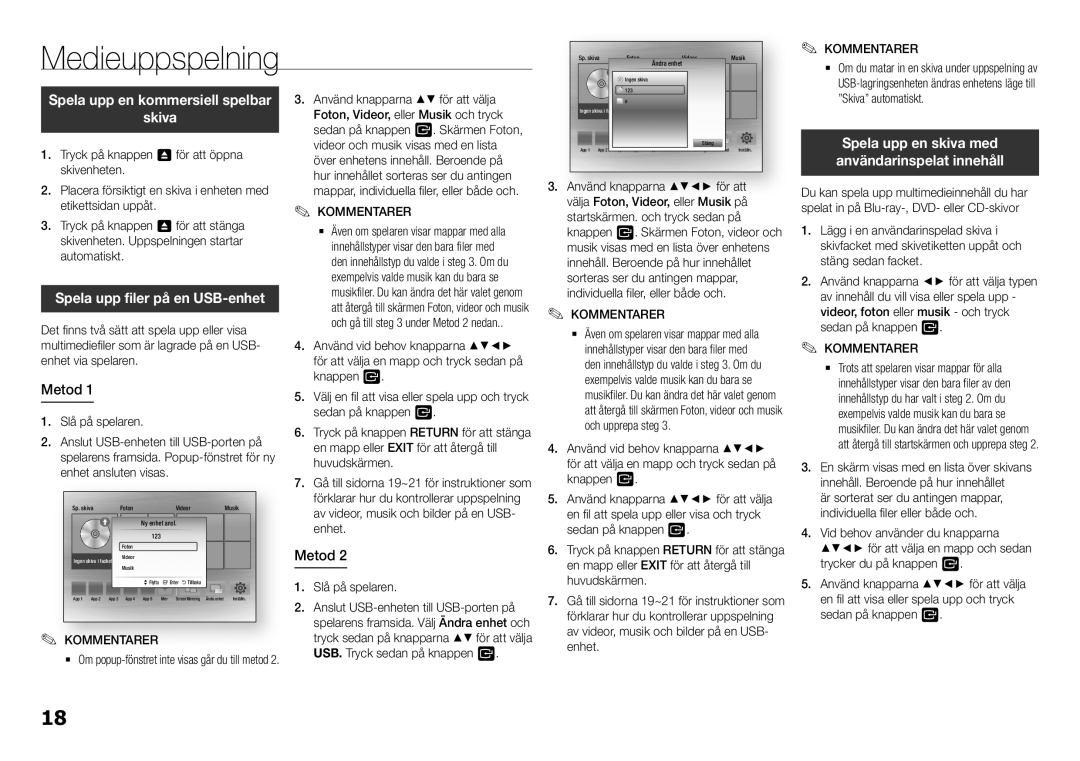Medieuppspelning
Sp. skiva | Foton | Ändra enhetVideor | Musik |
| Ingen skiva |
|
|
✎✎ KOMMENTARER
`` Om du matar in en skiva under uppspelning av
Spela upp en kommersiell spelbar
skiva
1.Tryck på knappen 8 för att öppna skivenheten.
2.Placera försiktigt en skiva i enheten med etikettsidan uppåt.
3.Tryck på knappen 8 för att stänga skivenheten. Uppspelningen startar automatiskt.
Spela upp filer på en USB-enhet
Det finns två sätt att spela upp eller visa multimediefiler som är lagrade på en USB- enhet via spelaren.
Metod 1
1.Slå på spelaren.
2.Anslut
Sp. skiva |
| Foton |
|
| Videor |
| Musik | |
|
|
|
| Ny enhet ansl. |
|
| ||
|
|
| Foton | 123 |
|
|
|
|
|
|
|
|
|
|
|
| |
Ingen skiva i facket | Videor |
|
|
|
|
| ||
Musik |
|
|
|
|
| |||
|
|
|
|
|
|
|
| |
|
|
|
| > Flytta | " Enter ' Tillbaka |
|
| |
App 1 | App 2 | App 3 | App 4 | App 5 | Mer | Screen Mirroring | Ändra enhet | Inställn. |
✎✎ KOMMENTARER |
|
|
|
| ||||
`` Om
3.Använd knapparna ▲▼ för att välja Foton, Videor, eller Musik och tryck sedan på knappen v. Skärmen Foton, videor och musik visas med en lista över enhetens innehåll. Beroende på hur innehållet sorteras ser du antingen mappar, individuella filer, eller både och.
✎KOMMENTARER✎
`` Även om spelaren visar mappar med alla innehållstyper visar den bara filer med den innehållstyp du valde i steg 3. Om du exempelvis valde musik kan du bara se musikfiler. Du kan ändra det här valet genom att återgå till skärmen Foton, videor och musik och gå till steg 3 under Metod 2 nedan..
4.Använd vid behov knapparna ▲▼◄► för att välja en mapp och tryck sedan på knappen v.
5.Välj en fil att visa eller spela upp och tryck sedan på knappen v.
6.Tryck på knappen RETURN för att stänga en mapp eller EXIT för att återgå till huvudskärmen.
7.Gå till sidorna 19~21 för instruktioner som förklarar hur du kontrollerar uppspelning av videor, musik och bilder på en USB- enhet.
Metod 2
1.Slå på spelaren.
2.Anslut
|
|
| 123 |
|
|
|
|
Ingen skiva i facket | a |
|
|
|
| ||
|
|
|
|
| |||
App 1 | App 2 | App 3 | App 4 | App 5 | Mer | Stäng | Inställn. |
Screen Mirroring Ändra enhet | |||||||
3.Använd knapparna ▲▼◄► för att välja Foton, Videor, eller Musik på startskärmen. och tryck sedan på knappen v. Skärmen Foton, videor och musik visas med en lista över enhetens innehåll. Beroende på hur innehållet sorteras ser du antingen mappar, individuella filer, eller både och.
✎KOMMENTARER✎
`` Även om spelaren visar mappar med alla innehållstyper visar den bara filer med den innehållstyp du valde i steg 3. Om du exempelvis valde musik kan du bara se musikfiler. Du kan ändra det här valet genom att återgå till skärmen Foton, videor och musik och upprepa steg 3.
4.Använd vid behov knapparna ▲▼◄► för att välja en mapp och tryck sedan på knappen v.
5.Använd knapparna ▲▼◄► för att välja en fil att spela upp eller visa och tryck sedan på knappen v.
6.Tryck på knappen RETURN för att stänga en mapp eller EXIT för att återgå till huvudskärmen.
7.Gå till sidorna 19~21 för instruktioner som förklarar hur du kontrollerar uppspelning av videor, musik och bilder på en USB- enhet.
”Skiva” automatiskt.
Spela upp en skiva med användarinspelat innehåll
Du kan spela upp multimedieinnehåll du har spelat in på
1.Lägg i en användarinspelad skiva i skivfacket med skivetiketten uppåt och stäng sedan facket.
2.Använd knapparna ◄► för att välja typen av innehåll du vill visa eller spela upp - videor, foton eller musik - och tryck sedan på knappen v.
✎KOMMENTARER✎
`` Trots att spelaren visar mappar för alla innehållstyper visar den bara filer av den innehållstyp du har valt i steg 2. Om du exempelvis valde musik kan du bara se musikfiler. Du kan ändra det här valet genom att återgå till startskärmen och upprepa steg 2.
3.En skärm visas med en lista över skivans innehåll. Beroende på hur innehållet
är sorterat ser du antingen mappar, individuella filer eller både och.
4.Vid behov använder du knapparna ▲▼◄► för att välja en mapp och sedan trycker du på knappen v.
5.Använd knapparna ▲▼◄► för att välja en fil att visa eller spela upp och tryck sedan på knappen v.
18